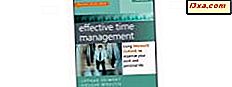Als je vrij vaak naar een bepaalde bestemming rijdt, kan het best handig zijn als je je favoriete plaatsen op je startscherm kunt vastpinnen. Op die manier hoef je niet eerst naar de locatie in Here Drive + te zoeken, dus alles zal sneller zijn. Gelukkig kunt u met Here Drive + voor Windows Phone dat doen en in dit artikel laten we u zien hoe. Laten we beginnen:
Hoe u uw favoriete locaties op het startscherm kunt vastpinnen
Eerst moet je de locatie toevoegen aan Favorieten . Hiertoe opent u hier Drive + en tikt u op Een bestemming instellen in het hoofdmenu.
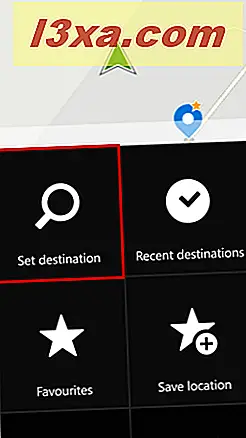
Typ het adres of de plaats in het tekstvak en selecteer een van de weergegeven suggesties.

Nu wordt een kaart met uw locatie weergegeven en hieronder ziet u de afstand tot de kaart. Veeg naar links of rechts om locaties met een vergelijkbare naam te zoeken.
Druk vervolgens in plaats van op drive te drukken op de ster-knop in de rechterbovenhoek van het onderste menu en de locatie wordt opgeslagen in uw favorieten .

Om uw favoriete plaatsen te bekijken, gaat u naar het hoofdmenu en tikt u op Favorieten .

Een lijst met al uw favoriete plaatsen wordt weergegeven. Houd de locatie die je wilt vastzetten ingedrukt op je startscherm en tik op pin om te starten in het pop-upmenu.

De locatie is nu vastgezet op uw startscherm. Als u op de vastgezette locatie tikt, vindt de app automatisch een route naar uw bestemming.

Volg nu de aanwijzingen die HERE Drive + u geeft of, als u uw route wilt aanpassen, volgt u de stappen die we in dit artikel hebben beschreven: HIER gebruiken Drive + Een bestemming bereiken met behulp van Stemgeleide navigatie.
Conclusie
Zoals u in deze handleiding kunt zien, is het vrij eenvoudig om locaties naar uw startscherm te pinnen. U krijgt nu snel toegang tot locaties waar u vaak naartoe gaat. Als je deze app leuk vindt, aarzel dan niet om jouw mening met ons te delen in de comments hieronder. En als u er meer over wilt weten, kunt u ook onze andere artikelen over de Here Drive + -app lezen.